Cómo hacer una tabla de posiciones ascendente en Excel - Paso a paso

Existen diversos aspectos de la vida cotidiana donde se utilizan continuamente las tablas de posiciones, con el fin de acomodar la organización con la cual la información se despliega dentro de ella.
Este grupo de datos permite categorizar a cada uno de los objetos que forman parte de la lista que el usuario desea ordenar, ya sea de forma ascendente o descendente, y así facilitar el análisis y ubicación de información dentro de dicha tabla.
Gracias a los avances tecnológicos que se muestran en el presente siglo, los días de manualidades han quedado en el pasado, ya que Microsoft Excel permite diseñar distintos tipos de tablas de posiciones que una persona necesita crear.
Lograr utilizar cada una de las funciones es realmente sencillo, por lo que sólo deberás seguir leyendo este artículo para aprender a diseñarlo.
¿Cómo puedes crear las tablas de posiciones en Excel?
Estos elementos funcionan de una manera eficaz a la hora de ordenar y clasificar la información que se maneja, los cuales se despliegan datos en columnas y filas que se suscriben a una variable y a su diverso número de valores.
En Microsoft Excel ocurre lo mismo, ya que en su estética cada celda se convierte en el recuadro de fila o columna que el usuario necesita para introducir la información.

De esta manera, para diseñar un ranking de posiciones de forma organizada, se puede tomar una fila determinada para asignar las variables de dicha tabla. Asimismo, cada fila que se despliegue por debajo contendrá el tipo de elemento y valor mencionado anteriormente, los cuales reflejan la información que se necesita analizar.
Cabe destacar que, para diseñar un ranking de manera correcta, existe un número de criterios que deben ser aplicados para clasificar los datos adecuadamente.
Métodos de Excel para ordenar una tabla de posiciones
Este programa diseñado por los desarrolladores de Microsoft cuenta con un diverso número de funciones que se encargan de facilitar las tareas, ya sea a través de un clic o de un determinado código que ordena el cumplimiento de la habilidad.
Ordenar de manera ascendente o descendente a través de la barra de herramientas
Cuando se crea un ranking para clasificar cada elemento en base a una posición, se sabe que la inserción de información será constante, por ende se necesita que la tabla adquiera un carácter dinámico.
De esta manera, se mantendrá actualizada y dicha información será tomada en cuenta para modificar las posiciones cada vez que sea necesario.
Una vez que se han introducido los datos dentro de la hoja de cálculo, se debe seleccionar el rango que contiene la información, la cual ayudará al sistema a generar la posición correspondiente a sus valores.
Dentro de la pestaña de “Datos” de la barra de herramientas, se encuentra un apartado que ofrece diversas opciones para ordenar. Entre estas se encuentran dos íconos que reflejan una “A” y una “Z”, acompañadas de una flecha, que indicará el orden ascendente o descendente que desea utilizar el usuario.
Ordenar de manera ascendente o descendente a través de fórmulas
Las tablas de posiciones que se despliegan dentro de las hojas de cálculo de Excel también pueden ser modificadas en base a las fórmulas con las cual trabaja el programa.
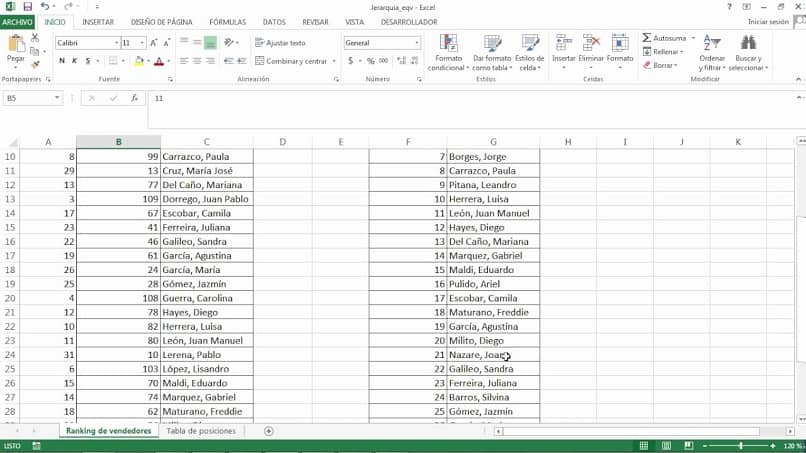
En este caso, “JERARQUIA.EQV” es el código utilizado para darle la orden de modificación al rango de datos seleccionado; en el caso de aquellos que posean versiones anteriores a Excel 2010, sólo deben escribir la palabra “JERARQUIA”.
El número de celdas que compone el rango es introducido junto a la fórmula, desde la columna que la compone y la celda donde inicia y termina. En caso de ordenar los datos de forma ascendente, se utilizan los términos “INDICE” y “COINCIDIR”.
Con lo mencionado anteriormente, dentro de las fórmulas se colocará de primero “Índice”, el cual define el rango a utilizar, y “Coincidir” se encarga de definir la posición de la nueva columna o fila, y el sentido en el cual se organizará.
Ya sea de la manera en la que prefieras ordenar las tablas de posiciones, sabes que Excel te permitirá diseñarlas, por lo que al finalizar sólo deberás añadir colores, desaparecer las líneas de cuadrícula, entre otros, para así finalizar tu ranking.